表示されたつぶやきを見る
 地図上の吹きだしをタップ。
地図上の吹きだしをタップ。
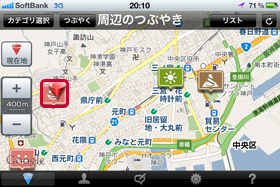
- 表示されるつぶやきは、つぶやいた経過時間によって表示される色が変化します。
一定期間保存されるつぶやき
時間が経つと消えるつぶやき
- カスタムのつぶやきや、その周辺でつぶやかれたつぶやきは
 色で表示されます。
色で表示されます。 - つぶやきを確認後、ふきだし表示を解除する場合は、地図上をタップします。
つぶやきを切替える
 地図上の吹きだしをタップ。
地図上の吹きだしをタップ。
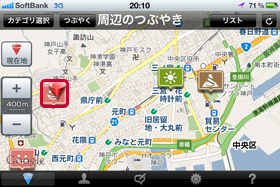

 、または
、または をタップ。
をタップ。
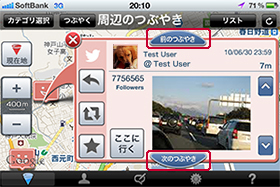
 ・・・表示しているつぶやきの1つ前のつぶやきに切り替える。
・・・表示しているつぶやきの1つ前のつぶやきに切り替える。 ・・・ふきだしをタップしたつぶやきを中心に距離が近い次のつぶやきに切り替える。
・・・ふきだしをタップしたつぶやきを中心に距離が近い次のつぶやきに切り替える。
- 以下のアイコンをタップすると、標準ブラウザ(safari)で表示します。(カーナビゲーションとの連携は切断されます)
| ・・・Twitterのトップページを表示します。 | |
| ・・・リプライ画面を表示します。 | |
| ・・・リツイート画面を表示します。 | |
| ・・・プロフィール画面を表示します。 | |
| ・・・つぶやきの全文を表示します。 | ・・・お気に入り登録画面を表示します。 |
つぶやき内容の詳細を確認する
 地図上の吹きだしをタップ。
地図上の吹きだしをタップ。
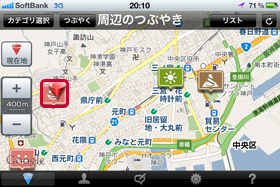

 、または
、または をタップ。
をタップ。
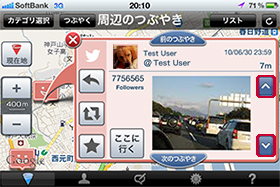
詳細内容が1ページ以上ある場合、表示させることができます。

